Windows 10 oferuje mnóstwo nowych funkcji, które można odkryć, i zapewnia jeden z najlepszych ogólnie interfejsów użytkownika. Jeśli jednak masz zbyt wiele ważnych plików i programów na pulpicie, jest całkiem oczywiste, że możesz mieć trudności z ich uporządkowaniem. Wymieniliśmy najlepszy program uruchamiający aplikacje komputerowe dla systemu Windows 10/8/7. Te bezpłatne programy uruchamiające aplikacje lub programy, zwane także Dokami, pomagają szybciej uruchamiać programy i utrzymywać porządek na pulpicie.
Często irytuje, jeśli chcesz wyszukać element na pulpicie, który nie ma uporządkowania ikon. Na przykład wyobraź sobie, że chcesz szybko otworzyć ważny plik lub szybko dodać elementy do listy rzeczy do zrobienia w swoim kalendarzu. Po prostu trudno jest zlokalizować i uzyskać dostęp do programu w ikonach pulpitu hotchpotch. Ponadto niektórzy z was mogą chcieć uruchamiać programy jeszcze szybciej, po prostu za pomocą kolejnych kliknięć na klawiaturze.
Wywołanie perfekcyjnie zorganizowanego systemu Windows 10 byłoby trudne. Jednak zawsze jest inne wyjście i w tym artykule dowiemy się właśnie tego. Programy uruchamiające aplikacje umożliwiają uruchamianie aplikacji po prostu wyszukując je na pulpicie. Pomaga to w uporządkowaniu pulpitu, ponieważ nie musisz trzymać skrótu dla każdej aplikacji na komputerze, a także oszczędza czas, ponieważ większość aplikacji, o których będziemy rozmawiać w tym artykule, może otworzyć plik i zrobić kilka innych produktywnych rzeczy.
Programy uruchamiające aplikacje na komputery stacjonarne dla systemu Windows 10
Chociaż istnieje wiele programów do uruchamiania aplikacji dostępnych do bezpłatnego pobrania, dość mylące jest znalezienie najlepszego programu uruchamiającego aplikacje, który odpowiada Twoim potrzebom. Aby zaoszczędzić Twój czas, przedstawiamy Ci jedne z najlepszych programów uruchamiających aplikacje dostępnych dla systemu Windows 10/8/7, które mogą Ci się spodobać w celu zwiększenia wydajności.
- Launchy
- Przystawka
- Wykonawca
- RocketDock
- WinLaunch
- Stacja dokująca XWindows
- SlickRun
- Znajdź i uruchom robota
- breeze
- Keypirinha
- Listary.
Czy to porządkowanie pulpitu, szybki dostęp do plików lub uruchamianie programów z dużą szybkością przez klikanie na klawiaturach; Program uruchamiający aplikacje po prostu świetnie nadaje się do organizowania pulpitu. Dzięki narzędziu do uruchamiania aplikacji możesz zwiększyć wydajność swojego pulpitu, tworząc trochę wolnego miejsca na pulpicie i uzyskując łatwy dostęp do plików bez użycia myszy.
1] Wyrzutnia

Jeśli szukasz programu uruchamiającego aplikacje, który po prostu działa świetnie w systemie Windows 10 i nie wymaga żadnej konfiguracji po instalacji, to Launchy jest dokładnie tym programem do uruchamiania aplikacji, który chcesz zainstalować. Launchy jest dostępny zarówno jako zwykły program, jak i wersja przenośna. Wszystko gotowe do instalacji. Program posiada pasek wyszukiwania z ikoną panelu sterowania. Jeśli chcesz otworzyć program, po prostu wpisz nazwę w pasku wyszukiwania, a tam otrzymasz sugerowane dopasowania w ułamku sekundy. Kliknij odpowiedni program, który chcesz otworzyć w wynikach wyszukiwania. Wraz z programami Launchy pozwala otwierać stare pliki, foldery, otwierać wyszukiwania w sieci, a także uruchamiać polecenia powłoki. Możesz dostosować Launchy za pomocą skórek i wtyczek.
2] Przystawka

Appetizer to lekki program uruchamiający aplikacje, który można zainstalować zarówno jako zwykłą aplikację, jak i wersję przenośną. Po zainstalowaniu Appetizer pozwala wejść do listy programów dla łatwego dostępu. Możesz wybrać dowolne programy z menu Start lub wybranej lokalizacji. W przeciwieństwie do innego wymienionego tutaj programu uruchamiającego aplikacje, który indeksuje wszystkie programy spontanicznie po instalacji, Appetizer chciałby, abyś dodał ulubione skróty do wyboru, aby uzyskać szybszy dostęp. Możesz także dostosować program uruchamiający za pomocą wtyczek i skórek. Możesz go pobrać tutaj.
3] Wykonawca

Executor to prosty program uruchamiający aplikacje, który zajmuje około 1 MB miejsca. Ta niewielka aplikacja zajmująca mniej miejsca ma wiele funkcji. Po zainstalowaniu Executor wyświetli listę ostatnio otwieranych plików, indeksuje wszystkie zainstalowane programy, wpisy menu i wiele więcej. Umieszczony na pasku zadań, wystarczy go kliknąć i wpisać nazwę aplikacji, którą chcesz otworzyć. Wykonawca otwiera aplikację w czasie krótszym niż czas. Działa również doskonale z adresami URL, więc jeśli chcesz uzyskać dostęp do określonej witryny, wystarczy wpisać jej adres, a tam masz żądaną witrynę otwartą w domyślnej przeglądarce w mgnieniu oka.
Executor pozwala przypisać słowo kluczowe do programu tak aby następnym razem gdy będziesz chciałotworzyćten sam plik po prostu wpisz słowo kluczowe zamiastpełnej nazwy. Możesz także wykonywać funkcje, takie jak ujawnianie historii schowka i zamykanie systemu za pomocą słów kluczowych aplikacji. Program uruchamiający aplikację umożliwia porządkowanie słów kluczowych w grupy. To idealna alternatywa dla domyślnej wyszukiwarki Windows Windows. Możesz także dostosować Executor za pomocą układów i skórek. Pobierz to tutaj.
4] Dok rakietowy Rock

RocketDock jest jednym z najpopularniejszych programów uruchamiających aplikacje, ponieważ był nadmiernie używany w kilku wersjach systemu Windows. Zostało to wzorowane na pasku uruchamiania systemu Mac OS X i oferuje animowaną reakcję po najechaniu myszą na aplikacje zgromadzone w Docku. Znajduje się on u góry ekranu i możesz łatwo przeciągnąć ikony ulubionych aplikacji, aby mieć je w jednym miejscu. Stacja dokująca utrzymuje wszystkie ulubione skróty w stanie nienaruszonym, zapewniając szybszy i łatwy dostęp. Podobnie jak inne aplikacje, możesz łatwo dostosować dok za pomocą skórek i innych dodatków.
5] WinLaunch
WinLaunch to darmowe oprogramowanie, które umożliwia dodawanie OS X jak Launchpad w systemie Windows. WinLaunch pozwoli ci przypinać programy, tak jak robisz to z paskiem zadań. Najpiękniejszą rzeczą w tym narzędziu jest to, że możesz otworzyć ten launchpad lub program uruchamiający za pomocą skrótu klawiaturowego lub po prostu najeżdżając myszą.
6] Stacja dokująca XWindows

XWindows Dock przyjmuje jako model pasek narzędzi Mac Launcher i jest kompatybilny zarówno z Windows, jak i Mac OS. Ta stacja dokująca jest początkowo dość skomplikowana w użyciu, ale zapewnia ogromne możliwości dostosowywania, w przeciwieństwie do innych stacji dokujących. Podczas gdy podobnie jak w innych dokach możesz łatwo dodawać skróty, aby uzyskać łatwy dostęp, doki X Window zapewniają niezwykłe opcje efektów graficznych, takie jak przezroczystość, rozmycie, cień, odbicia i wiele innych. Stacja dokująca obsługuje nowy kontener stosu, aby dodać kilka wtyczek z widokami siatki / wentylatora. Niektóre opcje dostępne w narzędziu Apple są również obecne w XWindows Dock.
7] SlickRun
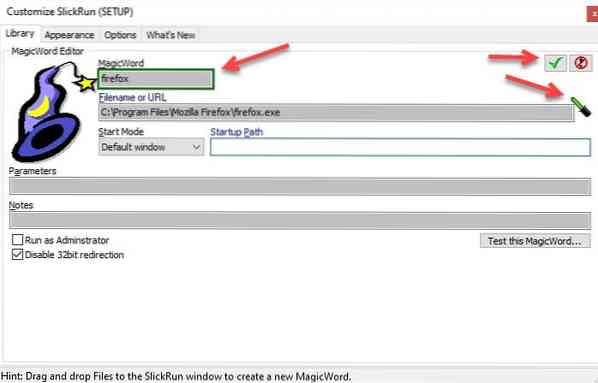
Pierwsza aplikacja na naszej liście to SickRun. Jest to lekka aplikacja, która pozwala otworzyć aplikację lub wyszukać coś w Internecie.
Ma kilka predefiniowanych kluczy o nazwie Magiczne słowo, są to słowa kluczowe otwierające określone aplikacje, takie jak pszczoła.exe Wystrzelić MS Farba. Aby dowiedzieć się więcej o Magicwords, kliknij prawym przyciskiem myszy Pasek wyszukiwania SlickRun i wybierz Ustawiać.
Nie tylko możesz tworzyć własne Magicwords, aby otworzyć dowolną wybraną aplikację. Aby to zrobić, kliknij Nowe magiczne słowo z dolnego lewego panelu ekranu wpisz nazwę aplikacji (lub słowo kluczowe, za pomocą którego ma się otwierać) w sekcji MagicWord, przeciągnij drążek i upuść w tej aplikacji, a następnie kliknij ikonę zaznaczenia.
Możesz pobrać aplikację stąd.
8] Znajdź i uruchom robota
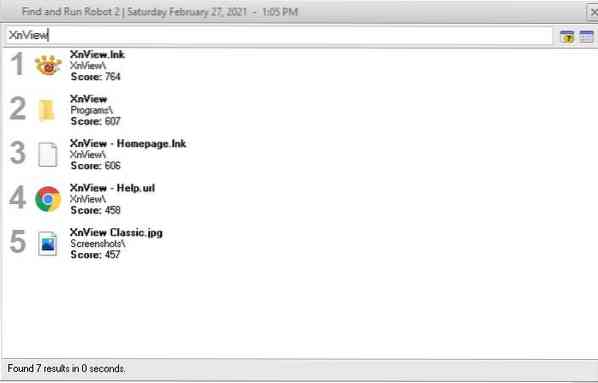
Find and Fun Robot to jeden z najlepszych programów uruchamiających aplikacje na komputery stacjonarne, który pozwala nie tylko uruchamiać dowolną wybraną aplikację, ale może także otwierać dowolny plik lub obraz, który jest obecny lokalnie na komputerze.
Jednak nie jest idealny, największym problemem jest to, że odkąd programiści próbowali upchać tutaj wszystkie funkcje, jest nieco wolniejszy niż inne aplikacje z naszej listy. Jednak nadal jest to szybsze niż wyszukiwanie pliku w Eksploratorze plików.
Ma mnóstwo funkcji dostosowywania i dziesiątki wtyczek. Jego największą zaletą jest umiejętność zarządzania pamięcią RAM, którą możesz wybrać ręcznie Pamięć nieaktywna użyj do minimalnego, średniego, pozostań w pamięci długo, klikając prawym przyciskiem myszy ikonę na pasku zadań i wybierając Opcje.
Możesz pobrać aplikację stąd.
9] Breeze
Kolejną darmową aplikacją na naszej liście jest Keybreeze. Jest to jedna z najbardziej wszechstronnych aplikacji i może być alternatywą dla SlickRun.
Programiści mają wbudowane klawisze skrótów w ponad 80 aplikacjach. Większość z tych 80 aplikacji jest wspólna, więc nie musisz trzymać ich skrótów na pulpicie, wystarczy użyć słowa kluczowego, aby uruchomić aplikację.
Możesz pobrać Keybreeze stąd.
10] Keypirinha
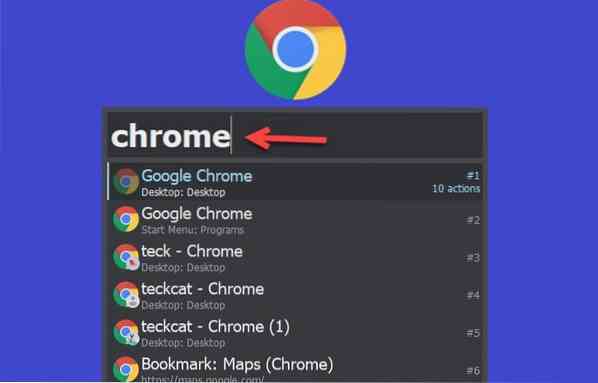
Keyprinha jedna z najszybszych aplikacji na tej liście. Mają prosty interfejs użytkownika, który po prostu działa. Musisz pobrać plik zip z ich oficjalnej strony internetowej, rozpakować go, otworzyć rozpakowany folder, kliknąć dwukrotnie .exe i kliknij ikonę na pasku zadań, a następnie wyszukaj dowolną aplikację zainstalowaną na komputerze.
Jedną z jego największych funkcji jest to, że umożliwia bezpośrednie otwarcie jednej z zakładek w przeglądarce. Wystarczy wpisać nazwę przeglądarki, a zobaczysz listę wszystkich swoich przeglądarek.
Robi to wszystko w szaleńczo szybkim tempie.
11] Listary
Listary to jedna z najlepszych aplikacji do uruchamiania aplikacji w systemie Windows 10. Jest to lekka aplikacja, która działa naprawdę szybko.
Jest podobny do Spotlight dla macOS. Jest doskonale zsynchronizowany z innym oprogramowaniem, takim jak WinRAR, Xplorer2 i wieloma innymi tego typu programami.
Listary można pobrać stąd.
Czekaj, jest więcej wyrzutni i doków, które możesz chcieć sprawdzić:
ViPad | Wosk | SyMenu | Zjeżdżalnia Boczna | Pasek bezpłatnego uruchamiania | Dok suwaka | Wyrzutnia RK | MobyDock DX | Okrągła stacja dokująca.
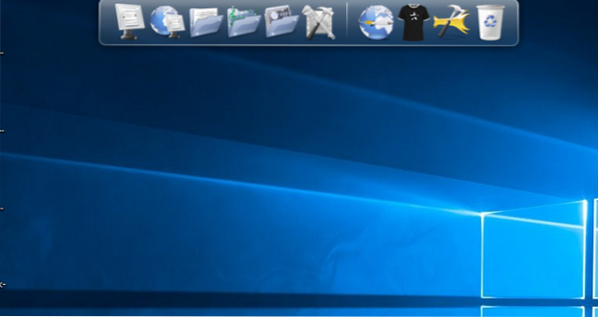
 Phenquestions
Phenquestions


